随着科技的不断发展,华硕一体机已经成为很多家庭和办公场所的首选。然而,在某些特定的情况下,我们可能需要使用U盘启动华硕一体机。本文将详细介绍华硕一体机BIOS设置U盘启动的方法,帮助读者轻松实现U盘启动。
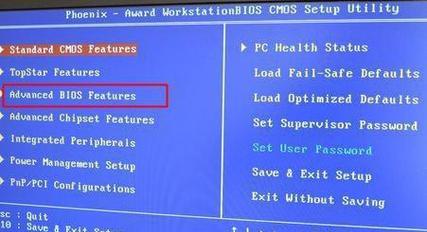
1.步骤进入BIOS设置界面
-通过按下计算机开机键启动华硕一体机
-在开机过程中按下指定的热键(通常是DEL键或F2键)进入BIOS设置界面
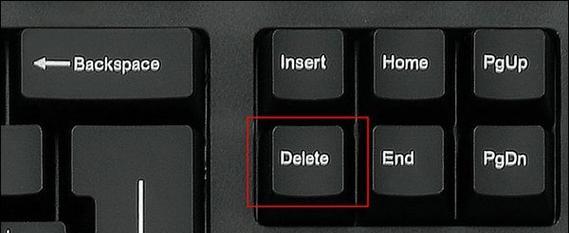
2.步骤找到启动选项
-在BIOS设置界面中,使用方向键定位到“启动”选项
3.步骤调整启动顺序
-进入“启动”选项后,使用方向键选择“启动顺序”或类似的选项
-确保U盘在启动顺序列表的顶部位置,可通过拖动或使用特定的热键进行调整
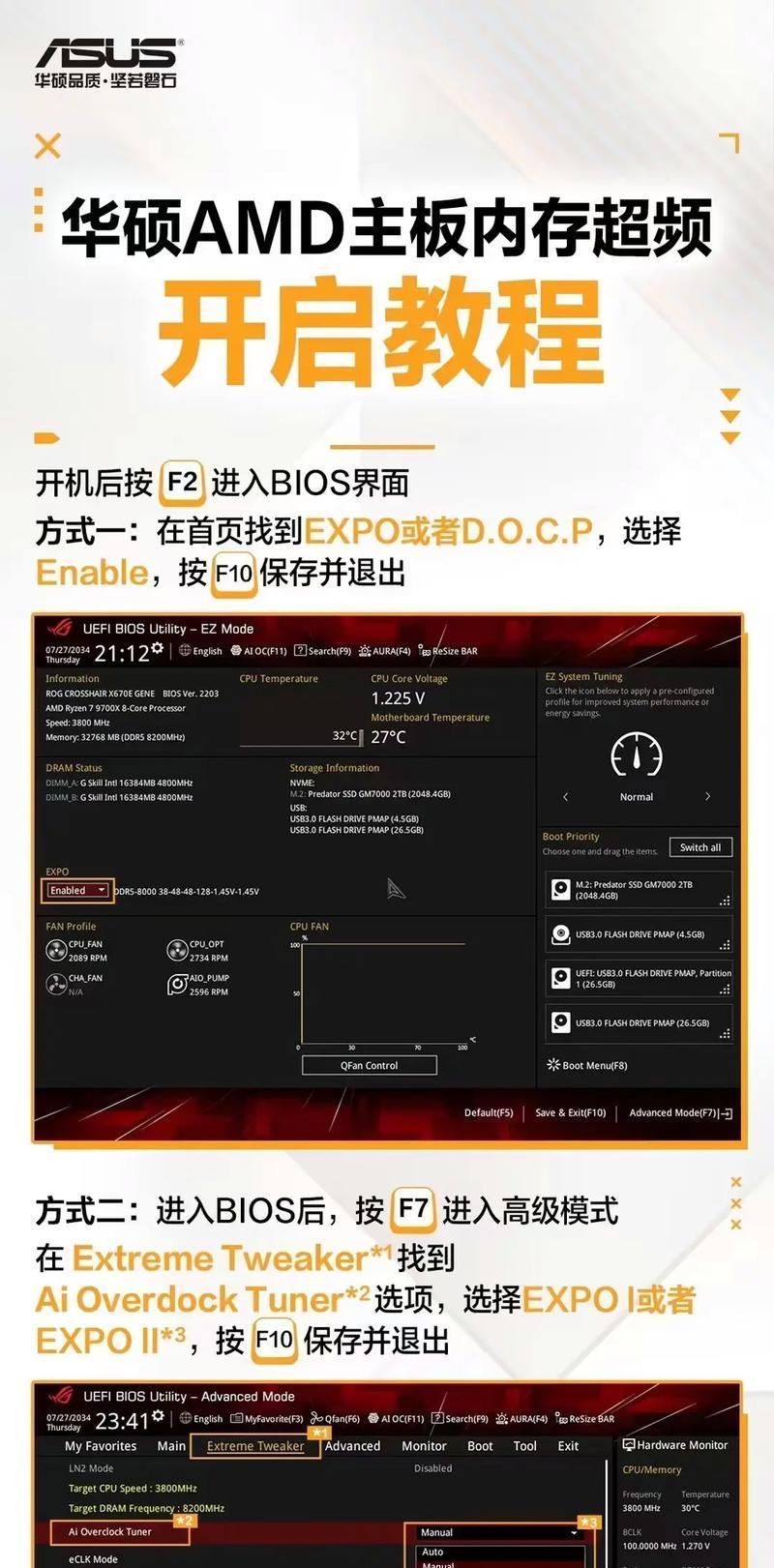
4.步骤保存设置并退出BIOS
-在完成启动顺序调整后,按下特定的热键(通常是F10键)保存设置并退出BIOS界面
5.步骤插入U盘
-关闭华硕一体机并插入准备好的U盘
6.步骤重启华硕一体机
-按下计算机开机键重新启动华硕一体机
7.步骤进入U盘启动
-在开机过程中按下特定的热键(通常是F8键或F12键)进入启动菜单
-使用方向键选择U盘作为启动设备
8.步骤开始使用U盘启动
-单击Enter键确认选择,等待系统加载并进入U盘启动界面
9.注意事项热键和选项可能因不同型号而异
-不同型号的华硕一体机可能有不同的热键和选项,建议查询相关用户手册以获取正确的信息
10.注意事项确保U盘可引导
-在使用U盘启动前,确保U盘已经通过合适的方式制作成可引导的启动设备
11.注意事项备份重要数据
-在进行BIOS设置和U盘启动前,建议备份重要数据,以防数据丢失或损坏
12.解决问题U盘未出现在启动顺序列表中
-检查U盘是否插好,并确保U盘可正常工作
-尝试重新启动华硕一体机并再次进入BIOS设置界面,查看是否能识别到U盘
13.解决问题华硕一体机无法从U盘启动
-确保U盘已正确制作成可引导的启动设备
-确认BIOS设置中启动顺序已正确调整,U盘在顶部位置
14.解决问题U盘启动失败
-尝试使用另一个可靠的U盘进行启动
-确保U盘制作过程无误,可以尝试使用其他制作工具重新制作
15.通过本文的教程,我们可以轻松地设置华硕一体机的BIOS,实现U盘启动。这对于修复系统、安装操作系统或进行其他相关操作非常有用。在操作过程中请注意备份重要数据,并根据具体情况进行调整。通过正确的设置和操作,我们可以更好地利用华硕一体机的功能。







